Inhaltsverzeichnis
Vektoren von Grund auf neu zu erstellen, war früher meine Lieblingsbeschäftigung. Ich lud fertige Vektoren herunter, um mir die Mühe zu ersparen. Aber seit ich vor einiger Zeit mit dem Pathfinder und dem Shape Builder Tool angefangen habe, musste ich nie wieder nach Vektoren aus dem Bestand suchen, weil es so einfach ist, meine eigenen zu erstellen.
Wenn Sie ein Wolkenvektor oder eine Zeichnung suchen, sind Sie hier richtig!
Egal, ob Sie eine Vektorwolke oder eine handgezeichnete Wolke erstellen möchten, Sie werden die Lösung finden. Vielleicht denken Sie an das Stift-Werkzeug, wenn wir über die Erstellung von Vektoren sprechen, aber um Wolken zu erstellen, müssen Sie das nicht! Es gibt einen einfacheren Weg. Im Grunde müssen Sie nur Kreise erstellen.
Was ist der Trick?
Mit dem Shape Builder Tool ist das kein Problem! In diesem Tutorial zeige ich euch, wie es geht. Für diejenigen unter euch, die eine Wolke zeichnen wollen, die zu ihrem Design im Freihandstil passt, habe ich auch etwas für euch.
Lesen Sie weiter.
Wie man Wolken in Adobe Illustrator erstellt (2 Stile)
Sie können das Formerstellungswerkzeug und das Pfadfinder-Bedienfeld verwenden, um eine Vektorwolke zu erstellen. Wenn Sie jedoch Wolken im Stil einer Freihandzeichnung erstellen möchten, können Sie entweder das Pinselwerkzeug oder das Bleistiftwerkzeug verwenden.
Hinweis: Alle Screenshots stammen aus der Mac-Version von Adobe Illustrator CC 2021. Windows- oder andere Versionen können anders aussehen.
Vektorwolke
Schritt 1: Wählen Sie die Ellipse-Werkzeug (L) in der Symbolleiste und halten Sie die Schicht Taste, um einen Kreis zu zeichnen.

Schritt 2: Erstellen Sie mehrere Kopien des Kreises, indem Sie ihn kopieren und einfügen oder die Taste Option Taste und ziehen Sie sie zum Duplizieren.

Schritt 3: Ändern Sie die Größe und positionieren Sie die Kreise neu, um die gewünschte Wolkenform zu erhalten. Halten Sie die Schicht Taste, während Sie die Größe ändern, um die Proportionen beizubehalten.
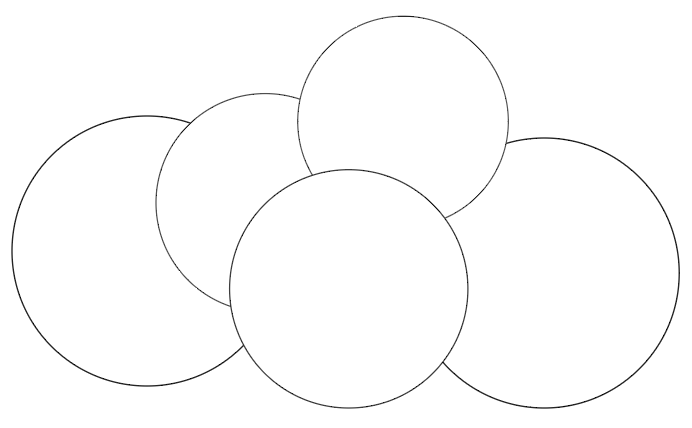
Schritt 4: Markieren Sie alle Kreise und wählen Sie die Option Shape Builder Werkzeug ( Schicht + M ) in der Symbolleiste.
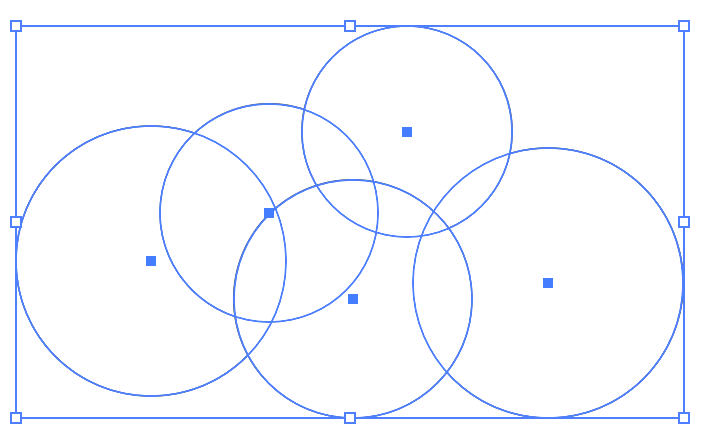

Klicken und ziehen Sie über die Kreise, um sie zu einer Form zu verbinden. Achten Sie darauf, dass Sie keine leeren Bereiche in der Mitte lassen. Sie müssen durch alle Kreise klicken.

Sie sollten nun eine Wolkenform sehen.

Sie können es mit Farbe füllen oder einen Himmelshintergrund hinzufügen, um zu sehen, wie es aussieht.
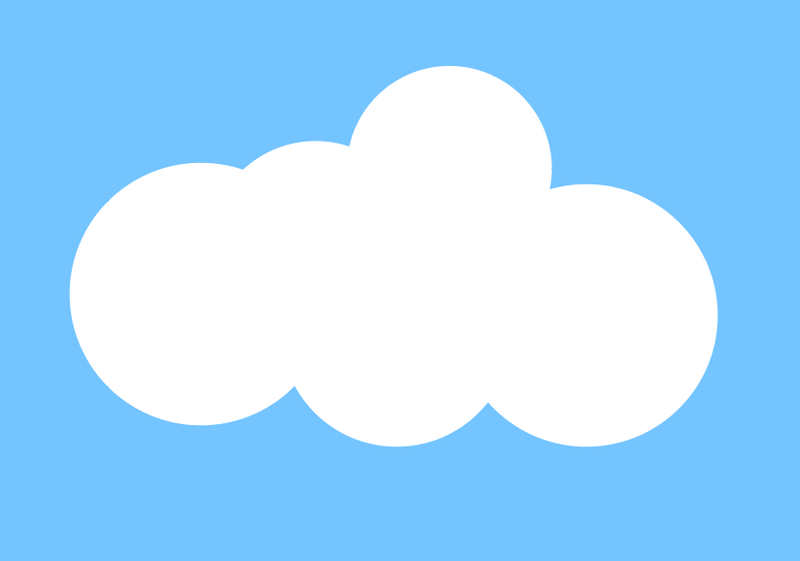
Wenn Sie eine realistischere Wolke erstellen möchten, lesen Sie weiter und folgen Sie den zusätzlichen Schritten unten.
Schritt 5: Duplizieren Sie die Wolke zweimal: einmal über der ursprünglichen Form und einmal getrennt von den beiden anderen.

Schritt 6: Öffnen Sie die Pfadfinder Panel aus dem Overhead-Menü Fenster > Pfadfinder .

Schritt 7: Wählen Sie beide Wolken aus, die sich gegenseitig überlagern.

Klicken Sie auf das Minus Front auf dem Pathfinder-Bedienfeld.

Sie werden diese Form erhalten.

Schritt 8: Schieben Sie sie unter die andere Wolke.

Schritt 9: Blenden Sie die Striche aus und füllen Sie die Wolke mit Farbe.

Wenn Sie das offensichtliche Ergebnis sehen wollen, können Sie einen Himmelshintergrund hinzufügen, die Wolke in ihrer vollen Form in Weiß lassen und den unteren Teil leicht anpassen.
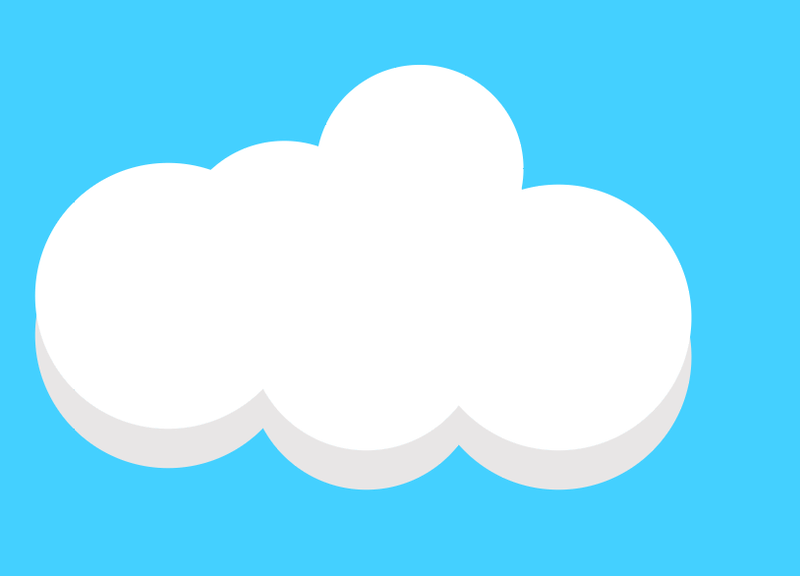
Wenn dir die Schattenfarbe gefällt, kannst du sie gerne verwenden: #E8E6E6.
Tipp: Wenn Sie komplexere Wolken erstellen möchten, duplizieren Sie in Schritt 2 einfach weitere Kreise.
Freihand-Wolke
Schritt 1: Wählen Sie die Pinselwerkzeug (B) oder Bleistift-Werkzeug (N) in der Symbolleiste.

Schritt 2: Zeichnen Sie auf der Zeichenfläche wie auf Papier, z. B. habe ich diese Wolke mit dem Pinselwerkzeug gezeichnet.

Sie müssen nicht die gesamte Form auf einmal verbinden. Der gezeichnete Pfad kann später bearbeitet werden. Wie Sie sehen können, ist dies ein offener Pfad.

Wenn Sie den Pfad schließen oder die Form eines Teils des Pfades bearbeiten möchten, können Sie die Funktion Direktauswahl-Werkzeug (A) um die Bearbeitungen vorzunehmen.


Das war's! Sie können es auch mit Farbe füllen, den Strichstil ändern, usw. Viel Spaß!

Schlussfolgerung
Bei der Erstellung einer Vektorwolke ist es wichtig, alle Teile auszuwählen, aus denen die endgültige Form bestehen soll, und sie mit dem Formerstellungswerkzeug durchzuklicken.
Eine handgezeichnete Wolke ist mit einem Pinsel oder Bleistift recht einfach zu erstellen, und Sie können das Direktauswahl-Werkzeug jederzeit verwenden, um sie später zu bearbeiten.

